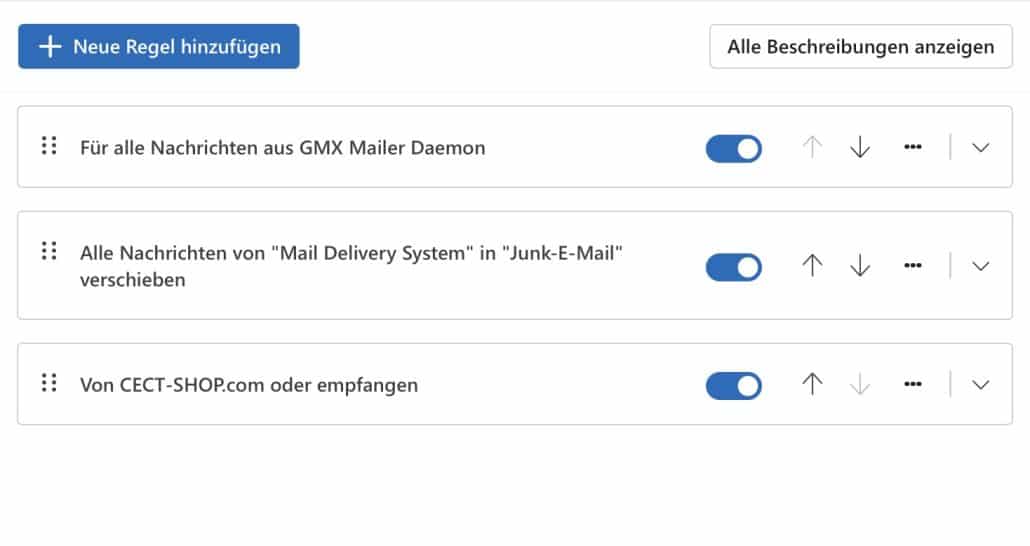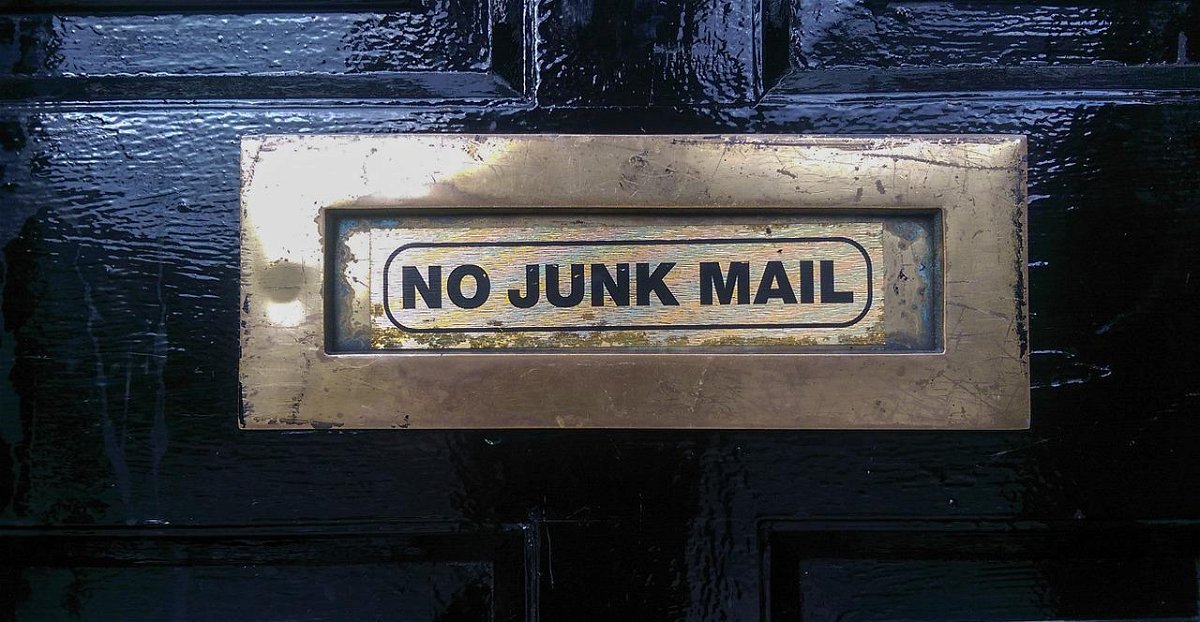Euer Posteingang ist nur so schön, wie ihr ihn aufräumt. Der eine Anwender sortiert alle E-Mails in Ordner, der andere lebt mit dem unsortierten Chaos, weil er die Suche nutzt. Was beide stört: SPAM-Mails, die sich einfach nicht automatisch in SPAM oder Junk einsortieren. Wir können helfen!
SPAM und Junk: Hilft das?
SPAM-E-Mails sind keine neue Erscheinung, sie existieren schon seit der Erfindung, zumindest aber seit der breiteren Verbreitung des Mediums E-Mail. In der Folge haben sowohl die Anbieter der E-Mail-Dienste als auch die der E-Mail-Programme eigene Mechanismen implementiert, mit denen SPAM-E-Mails direkt wegsortiert werden können. Am Beispiel von Outlook:
Wenn eine E-Mail als SPAM markiert werden soll, dann klickt diese im Programm oder auf der Webseite mit der rechten Maustaste an, dann:
- Sucht die E-Mail heraus, die eigentlich hätte zugestellt werden sollen. Dabei kontrolliert genau, dass es tatsächlich eine echte E-Mail und keine ähnlich aussehende Phishing-E-Mail ist.
- Klickt mit der rechten Maustaste hinein.
- Klickt im Menü auf Sperren.
- Bestätigt jetzt, dass Ihr den Absender wirklich blockieren wollt. Alle bereits eingegangenen E-Mails von diesem Absender werden dann aus dem Posteingang in Junk verschoben und jede neue eingehende E-Mail direkt verschoben.
- Wenn ihr mit der rechten Maustaste auf Melden und dann auf Junk-E-Mail klickt, dann findet eure
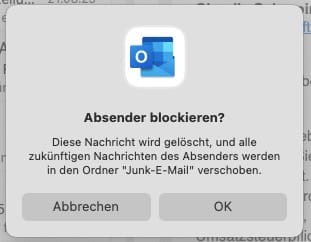
Mails verschieben mittels Regeln
Die Klassifizierung von E-Mails als Junk oder SPAM ist immer sehr stark abhängig davon, dass diese E-Mails einem Muster entsprechen, das ein Algorithmus erkennen kann. Das bedingt oft auch, dass nicht nur ihr, sondern auch viele andere Anwender diese E-Mails melden. Ihr seid aber meist schon nach zwei E-Mails sicher, dass es sich um SPAM handelt, der immer wiederkommt. Dann ergreift selbst die Initiative und richtet eine Regel dafür ein:
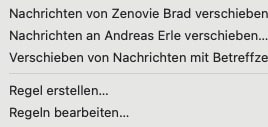
- Sucht die E-Mail heraus, die eigentlich hätte zugestellt werden sollen. Dabei kontrolliert genau, dass es tatsächlich eine echte E-Mail und keine ähnlich aussehende Phishing-E-Mail ist und klickt mit der rechten Maustaste darauf.
- Klickt im Menü auf Regeln.
- Outlook bietet euch jetzt verschiedene Optionen an, die die E-Mail beschreiben, zum Beispiel „Nachrichten von“ (was die Entsprechung des Meldens des Absenders von oben ist), ihr könnt aber beispielsweise auch einen Teil des Betreffs oder andere Elemente der E-Mail verwenden.
- Danach könnt ihr festlegen, ob die E-Mails gelöscht oder in einen bestimmten Ordner verschoben werden sollen. Beispielsweise in den SPAM- oder Junk-Ordner.
- Wenn dies die letzte Regel ist, dann aktiviert „Abarbeitung von Regeln hier beenden“, sonst entfernt den Haken.
- Outlook verschiebt (oder löscht) jetzt jede E-Mail, die den Bedingungen der Regel entspricht. Die störenden E-Mails tauchen also nicht mehr im Posteingang auf!